修复 由于并排配置不正确导致应用无法启动
已发表: 2017-07-18
修复应用程序无法启动,因为并排配置不正确:如果您尝试运行 Windows 10 程序或实用程序,则可能会出现以下错误消息“应用程序无法启动,因为并排配置不正确请查看应用程序事件日志或使用命令行 sxstrace.exe 工具了解更多详细信息。” 该问题是由于 C++ 运行时库与应用程序之间存在冲突,并且应用程序无法加载执行所需的 C++ 文件。 这些库是 Visual Studio 2008 版本的一部分,版本号从 9.0 开始。

在收到有关并排配置的错误消息之前,您可能会遇到另一个错误,该消息显示“此文件关联没有与之关联的程序来执行此操作。 在“设置关联”控制面板中创建关联。” 大多数情况下,这些错误是由不兼容、损坏或过时的 C++ 或 C 运行时库引起的,但有时您也可能因为系统文件损坏而面临此错误。 无论如何,让我们看看如何使用下面列出的故障排除指南实际修复此错误。
内容
- 修复 由于并排配置不正确导致应用无法启动
- 方法 1:找出缺少哪个 Visual C++ 运行时库
- 方法 2:安装 Microsoft Visual C++ Redistributable
- 方法 3:运行 SFC 扫描
- 方法 4:运行 Microsoft 疑难解答助手
- 方法5:尝试系统还原
- 方法 6:更新 .NET 框架
- 方法 7:卸载 Windows Live Essentials
- 方法8:修复安装Windows 10
修复 由于并排配置不正确导致应用无法启动
确保创建一个还原点以防万一出现问题。
方法 1:找出缺少哪个 Visual C++ 运行时库
1. 按 Windows 键 + X,然后选择命令提示符(管理员)。

2. 在 cmd 中键入以下命令以启动跟踪模式并按 Enter:
SxsTrace 跟踪-日志文件:SxsTrace.etl
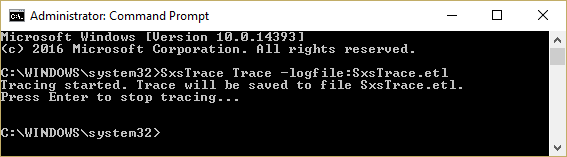
3.现在不要关闭cmd,只需打开出现并排配置错误的应用程序,然后单击确定关闭错误弹出框。
4. 切换回 cmd 并按 Enter 将停止跟踪模式。
5. 现在为了将转储的跟踪文件转换为人类可读的形式,我们需要使用 sxstrace 工具解析这个文件,然后在 cmd 中输入这个命令:
sxstrace 解析 -logfile:SxSTrace.etl -outfile:SxSTrace.txt
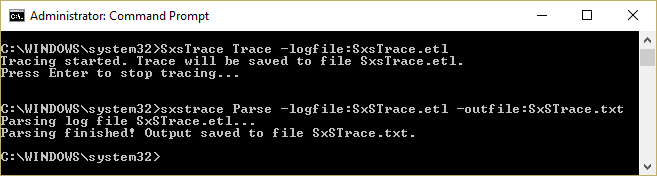
6. 该文件将被解析并保存到C:\Windows\system32\目录下。 按 Windows 键 + R 然后键入以下内容并按 Enter:
%windir%\system32\SxSTrace.txt
7. 这将打开 SxSTrace.txt 文件,其中包含有关错误的所有信息。
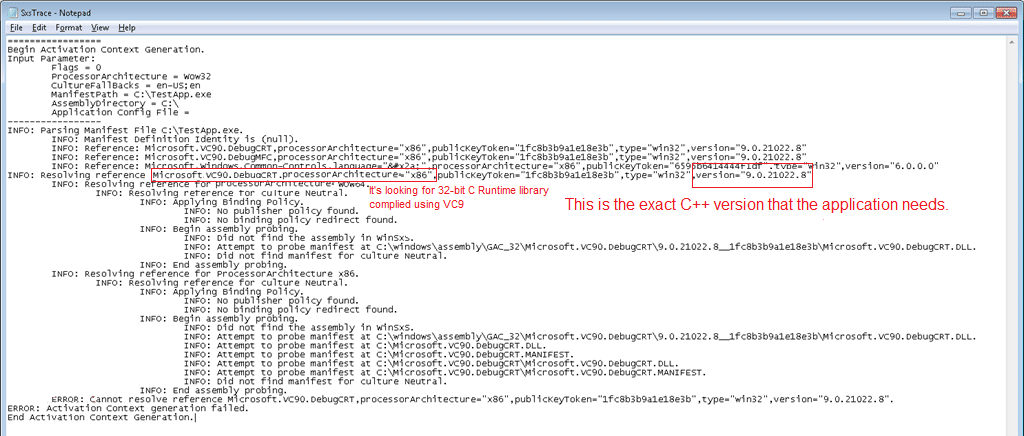
8. 找出它需要哪个 C++ 运行时库,并通过下面列出的方法安装该特定版本。
方法 2:安装 Microsoft Visual C++ Redistributable
您的机器缺少正确的 C++ 运行时组件并且安装 Visual C++ Redistributable Package 似乎修复了应用程序无法启动,因为并排配置不正确错误。 根据您的系统(32 位或 64 位)一一安装所有以下更新。
注意:请确保您首先在您的 PC 中卸载以下列出的任何可再发行软件包,然后再次从以下链接重新安装它们。
a) Microsoft Visual C++ 2008 SP1 可再发行包 (x86)
b) Microsoft Visual C++ 2008 SP1 Redistributable Package for (x64)
c) Microsoft Visual C++ 2010 Redistributable Package (x86)
d) Microsoft Visual C++ 2010 Redistributable Package (x64)

e) Microsoft Visual C++ 2013 Redistributable Packages(适用于 x86 和 x64)
f) Visual C++ 可再发行版 2015 再发行版更新 3
方法 3:运行 SFC 扫描
1. 按 Windows 键 + X,然后单击命令提示符(管理员)。

2.现在在cmd中输入以下内容并回车:
证监会 /scannow sfc /scannow /offbootdir=c:\ /offwindir=c:\windows (如果上述失败)

3. 如果 SFC 给出错误消息“Windows 资源保护无法启动修复服务”,则运行以下 DISM 命令:
DISM.exe /在线 /Cleanup-image /Scanhealth
DISM.exe /Online /Cleanup-image /Restorehealth

4. 重新启动您的 PC 以保存更改。
方法 4:运行 Microsoft 疑难解答助手
如果上述方法似乎都不适合您,那么您需要运行 Microsoft 故障排除助手,它将尝试为您解决问题。 只需转到此链接并下载名为“CSSEmerg67758”的文件。
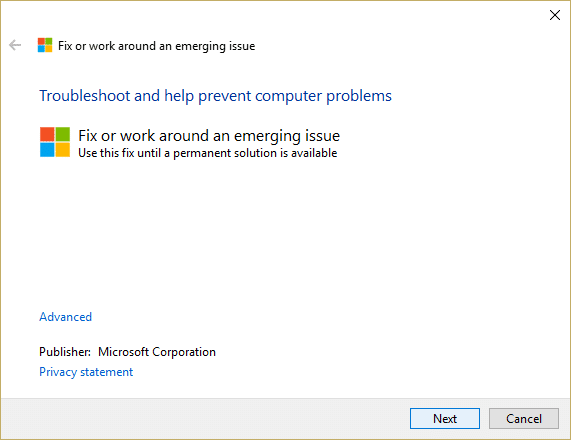
方法5:尝试系统还原
1. 按 Windows 键 + R 并输入“ sysdm.cpl ”然后回车。
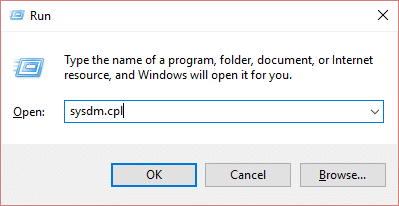
2. 选择系统保护选项卡并选择系统还原。
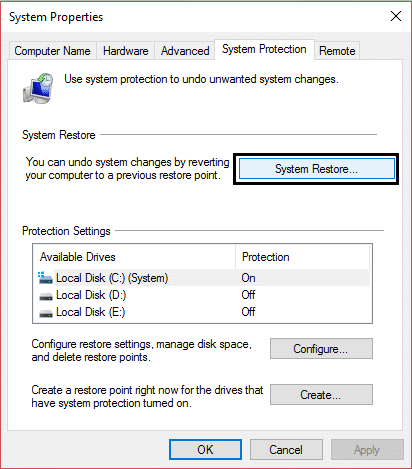
3. 单击下一步并选择所需的系统还原点。
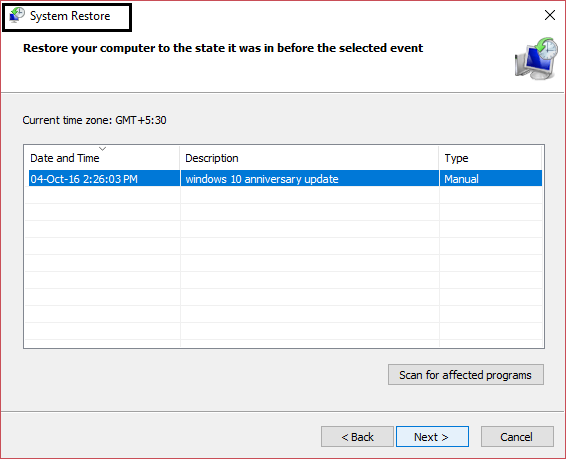
4. 按照屏幕提示完成系统还原。
5.重新启动后,您可能能够修复应用程序无法启动,因为并排配置错误错误。
如果系统还原失败,则将 Windows 引导至安全模式,然后再次尝试运行系统还原。
方法 6:更新 .NET 框架
从这里更新您的 .NET 框架。 如果它没有解决问题,那么您可以更新到最新的 Microsoft .NET Framework 版本 4.6.2。
方法 7:卸载 Windows Live Essentials
有时 Windows Live Essentials 似乎与 Windows 服务冲突,因此从程序和功能中卸载 Windows Live Essentials 似乎可以修复应用程序无法启动,因为并排配置错误错误。 如果您不想卸载 Windows Essentials,请尝试从程序菜单中修复它。
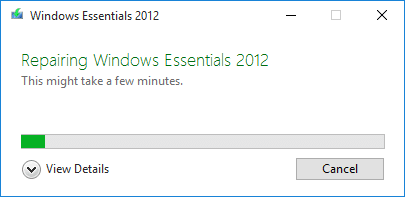
方法8:修复安装Windows 10
这种方法是最后的手段,因为如果没有任何效果,那么这种方法肯定会修复您 PC 的所有问题。 修复安装仅使用就地升级来修复系统问题,而不会删除系统上存在的用户数据。 因此,请按照本文查看如何轻松修复安装 Windows 10。
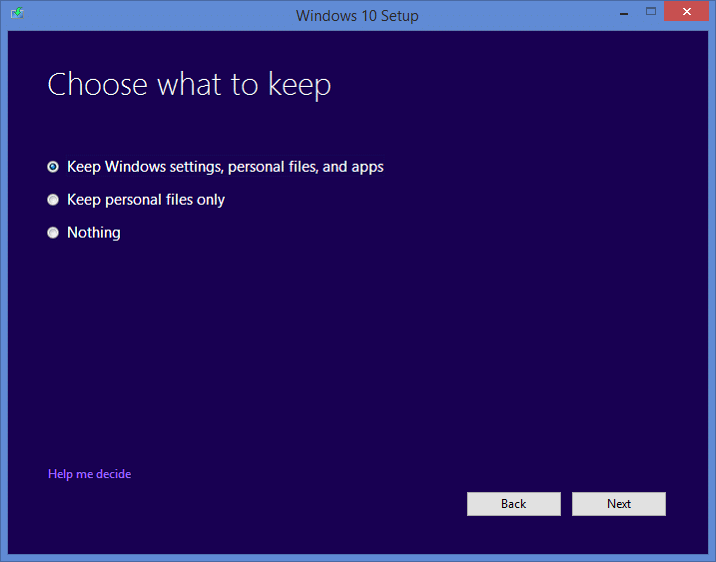
为你推荐:
- 修复 Windows 服务的主机进程已停止工作
- 修复任务计划程序服务不可用错误
- 如何修复 Windows 10 不会完全关闭
- 修复 Windows 键盘快捷键不起作用
就是这样,您已成功修复应用程序无法启动,因为并排配置不正确错误,但如果您对本指南仍有任何疑问,请随时在评论部分提出。
